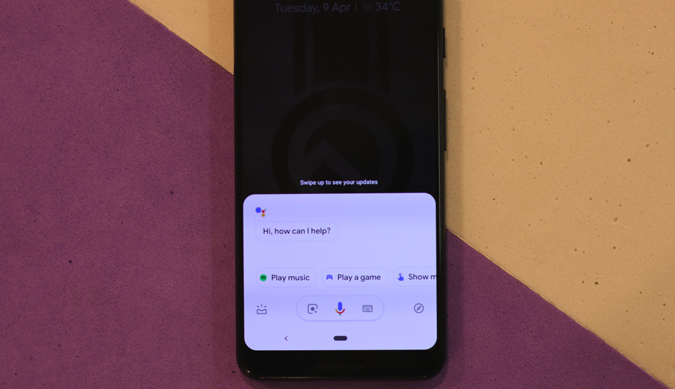В Android 10 Google Assistant можно открыть, проведя от нижнего края экрана к середине. Однако, если вы не используете Google Assistant довольно часто, этот жест окажется бесполезным. Итак, вот приложение с открытым исходным кодом под названием «Помощник по запуску приложений», который позволяет переназначить жест для открытия любого приложения Android. Итак, давайте посмотрим на настройку, недостатки и обходные пути.
Переназначить жест Google Assistant для тайного открытия любого приложения
Приложение App Launcher Assistant выполняет хитрый трюк. Он регистрируется как приложение голосового помощника. Таким образом, всякий раз, когда вы вызываете жест для открытия Google Assistant, в свою очередь, запускается App Launcher Assistant. Затем Помощник по запуску передает управление выбранному вами приложению, и оно открывается. Это всего лишь переназначение на программном уровне, которое безупречно работает на любом устройстве Android. Если у вас устройство Samsung или Pixel, вы по-прежнему сможете использовать Bixby и Google Assistant с помощью кнопки Bixby или Google Pixel Active Edge.
Теперь, чтобы помощник по запуску приложений работал, нам нужно установить его в качестве вспомогательного приложения по умолчанию в настройках системы Android. Вот как это сделать.
Настройка
Прежде всего установите приложение «App Launcher Assistant» из Google Play Store. Откройте приложение, и оно предложит вам изменить приложение Assist по умолчанию в настройках. Для этого нажмите «ОТКРЫТЬ НАСТРОЙКИ».
Загрузить Помощник по запуску приложений
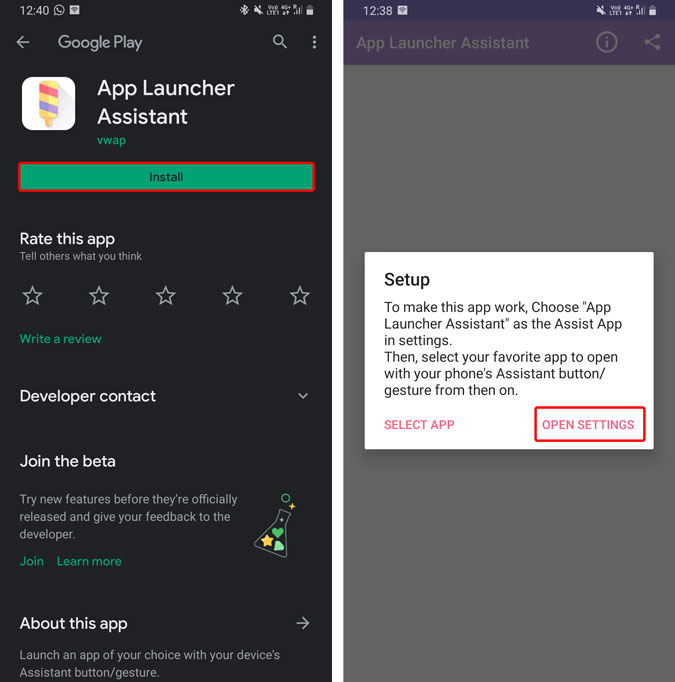
На странице «Помощь устройства» нажмите «Приложение помощи устройства». Затем нажмите Помощник по запуску приложений, чтобы установить его в качестве вспомогательного приложения по умолчанию вместо Google Assistant.
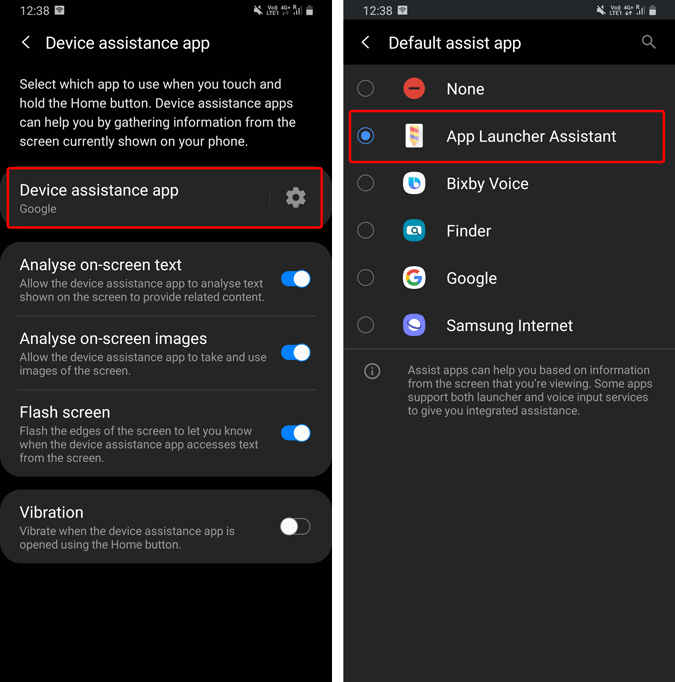
После этого нам нужно выбрать приложение, которое мы хотим запустить вместо Google Assistant. Для этого перейдите в Помощник по запуску приложений и нажмите на любимое приложение из списка. Например, я хочу запустить Microsoft To-Do вместо Google Assistant, поэтому я выберу его.
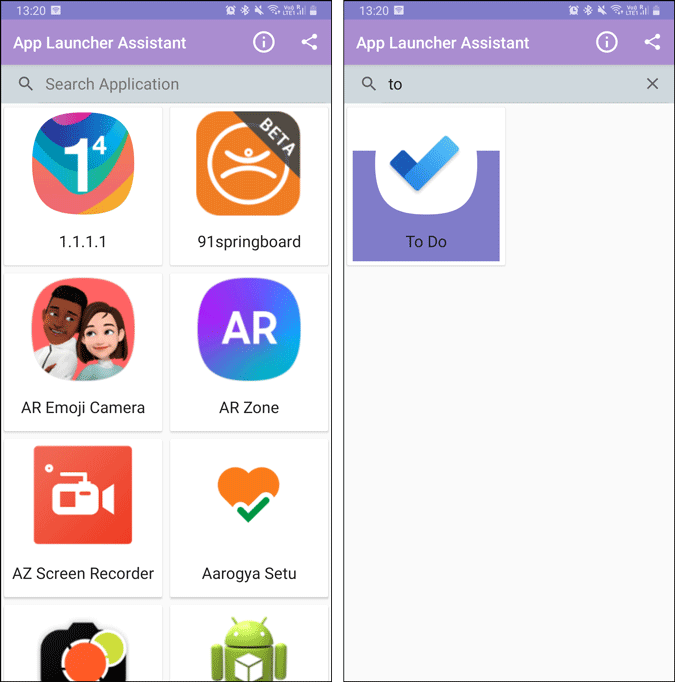
Итак, теперь, когда я вызываю жест Google Assistant, у меня запускается приложение Microsoft Делать . Вот один и тот же жест до и после.
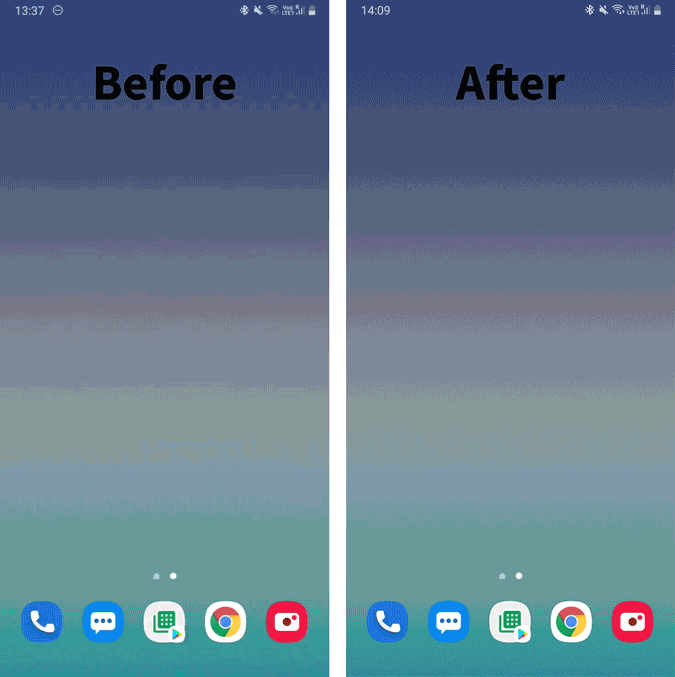
Читайте: Как удалить записи голоса из Google Assistant, Alexa и Siri?
Окей, Google не работает
Теперь, после того как вы установили «Ассистент запуска» в качестве вспомогательного приложения по умолчанию, вы столкнетесь с одной проблемой: «Окей, Google, не будет работать». Таким образом, активировать помощника невозможно, если у вас нет кнопки Bixby или Google Пиксель Active Edge . Если вы никогда не используете Google Assistant, ничего страшного.
Но если вы редко используете его во время вождения или бега, способа активировать Google Assistant не существует. Однако вот небольшой обходной путь. Если вы используете наушники или наушники с поддержкой Google Assistant, вы все равно можете нажать клавишу и использовать Google Assistant. Например, я использую шейный ободок Oppo Enco M31, который позволяет мне запускать Google Assistant, когда я трижды нажимаю кнопку питания. Таким образом, даже после переназначения жеста Google Ассистента я все равно могу получить доступ к Google Ассистенту через наушники.
Читайте также: Добавьте ярлыки Google Assistant на главный экран с помощью этого приложения